Page 423 of 468
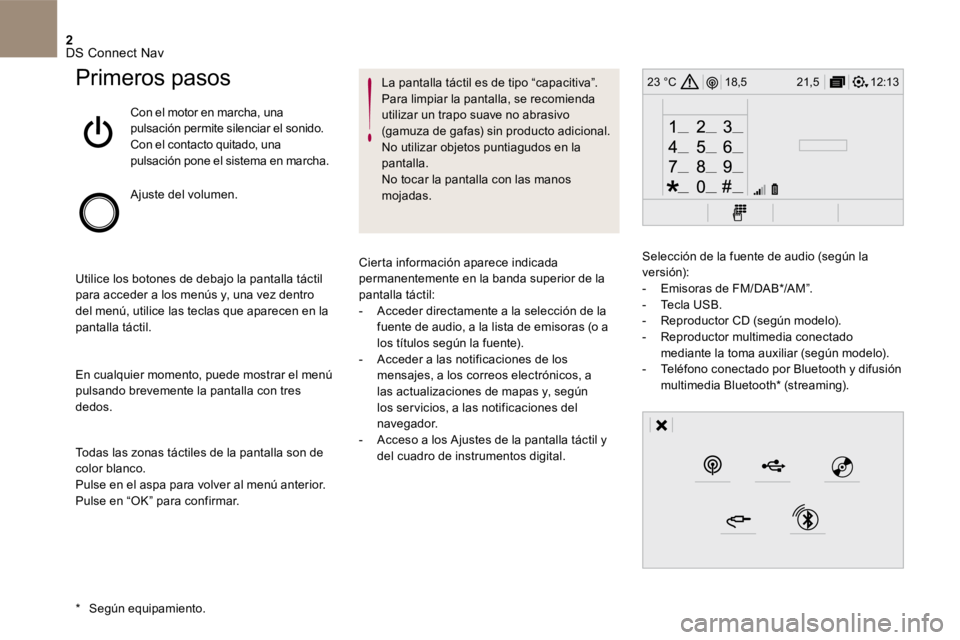
2
12:13
18,5 21,5
23 °C
DS Connect Nav
Primeros pasos
Con el motor en marcha, una pulsación permite silenciar el sonido. Con el contacto quitado, una pulsación pone el sistema en marcha.
Ajuste del volumen.
Utilice los botones de debajo la pantalla táctil para acceder a los menús y, una vez dentro del menú, utilice las teclas que aparecen en la pantalla táctil.
En cualquier momento, puede mostrar el menú pulsando brevemente la pantalla con tres dedos.
Todas las zonas táctiles de la pantalla son de color blanco. Pulse en el aspa para volver al menú anterior. Pulse en “OK” para confirmar.
La pantalla táctil es de tipo “capacitiva”. Para limpiar la pantalla, se recomienda utilizar un trapo suave no abrasivo (gamuza de gafas) sin producto adicional. No utilizar objetos puntiagudos en la pantalla. No tocar la pantalla con las manos mojadas.
* Según equipamiento.
Cierta información aparece indicada permanentemente en la banda superior de la pantalla táctil: - Acceder directamente a la selección de la fuente de audio, a la lista de emisoras (o a los títulos según la fuente). - Acceder a las notificaciones de los mensajes, a los correos electrónicos, a las actualizaciones de mapas y, según los ser vicios, a las notificaciones del navegador. - Acceso a los Ajustes de la pantalla táctil y del cuadro de instrumentos digital.
Selección de la fuente de audio (según la versión): - Emisoras de FM/DAB * /AM”. - Tecla USB . - Reproductor CD (según modelo). - Reproductor multimedia conectado mediante la toma auxiliar (según modelo). - Teléfono conectado por Bluetooth y difusión multimedia Bluetooth * (streaming).
Page 439 of 468
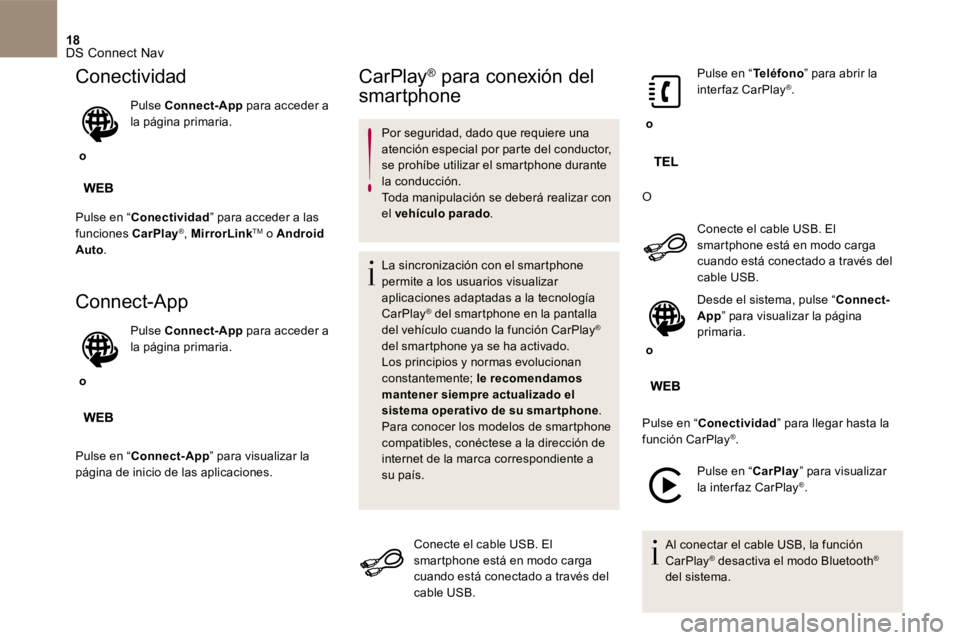
18 DS Connect Nav
Conectividad
o
Pulse Connect-App para acceder a la página primaria.
Pulse en “ Conectividad ” para acceder a las
funciones CarPlay ® , MirrorLink TM o Android Auto .
Connect-App
o
Pulse Connect-App para acceder a la página primaria.
Pulse en “ Connect-App ” para visualizar la página de inicio de las aplicaciones.
CarPlay ® para conexión del ® para conexión del ®
smartphone
Por seguridad, dado que requiere una atención especial por parte del conductor, se prohíbe utilizar el smartphone durante la conducción. Toda manipulación se deberá realizar con el vehículo parado .
La sincronización con el smartphone permite a los usuarios visualizar aplicaciones adaptadas a la tecnología CarPlay ® del smartphone en la pantalla ® del smartphone en la pantalla ®
del vehículo cuando la función CarPlay ®
del smartphone ya se ha activado. Los principios y normas evolucionan constantemente; le recomendamos mantener siempre actualizado el sistema operativo de su smartphone . Para conocer los modelos de smartphone
compatibles, conéctese a la dirección de internet de la marca correspondiente a su país.
Conecte el cable USB . El smartphone está en modo carga cuando está conectado a través del cable USB .
o
Pulse en “ Teléfono ” para abrir la interfaz CarPlay ® .
O
Conecte el cable USB . El smartphone está en modo carga cuando está conectado a través del cable USB .
o
Desde el sistema, pulse “ Connect-App ” para visualizar la página primaria.
Pulse en “ Conectividad ” para llegar hasta la
función CarPlay ® .
Pulse en “ CarPlay ” para visualizar la interfaz CarPlay ® .
Al conectar el cable USB , la función CarPlay ® desactiva el modo Bluetooth ® desactiva el modo Bluetooth ®®
del sistema.
Page 440 of 468

19 DS Connect Nav
MirrorLink TMMirrorLink TMMirrorLink para conexión del
smartphone
Por seguridad, dado que requiere una atención especial por parte del conductor, se prohíbe utilizar el smartphone durante la conducción. Toda manipulación se deberá realizar con el vehículo parado .
La sincronización del smartphone permite al usuario ver en la pantalla del vehículo las aplicaciones adaptadas a la tecnología MirrorLink TM del smartphone. Los principios y normas evolucionan constantemente. Para que el proceso de comunicación entre el smartphone y el sistema funcione, es necesario en todos los casos que el smartphone esté desbloqueado; actualice el sistema operativo del smar tphone así como la fecha y la hora del smar tphone y del sistema . Para conocer los modelos de smartphone compatibles, conéctese a la dirección de internet de la marca correspondiente a su país.
Por seguridad, las aplicaciones solo se pueden consultar cuando el vehículo está parado. En el momento en que se reinicie la marcha, la visualización se interrumpirá.
La función “ MirrorLink TM ” requiere la utilización de un smartphone y aplicaciones compatibles.
Al conectar el smartphone al sistema, se recomienda activar el Bluetooth ® en el smartphone. ® en el smartphone. ®
Conecte el cable USB . El smartphone está en modo carga cuando está conectado a través del cable USB .
o
Desde el sistema, pulse “ Connect-App ” para visualizar la página primaria.
Pulse en “ Conectividad ” para llegar hasta la función MirrorLink TM .
Pulse en “ MirrorLink TM ” para abrir la aplicación del sistema.
En función del smartphone, deberá activar la función “ MirrorLink TM ”.
Durante el procedimiento, aparecen varias páginas-pantallas relativas a algunas funcionalidades. Acepte para iniciar y realizar la conexión.
Una vez realizada la conexión, se muestra una página con las aplicaciones descargadas previamente en el smartphone y adaptadas a la tecnología MirrorLink TM .
El acceso a las distintas fuentes de audio permanece operativo en el margen de la pantalla de MirrorLink TM , mediante las teclas táctiles situadas en la banda superior. Puede accederse en cualquier momento a los menús del sistema utilizando las teclas específicas.
En función de la calidad de su red, puede resultar necesario esperar un tiempo para que las aplicaciones estén disponibles.